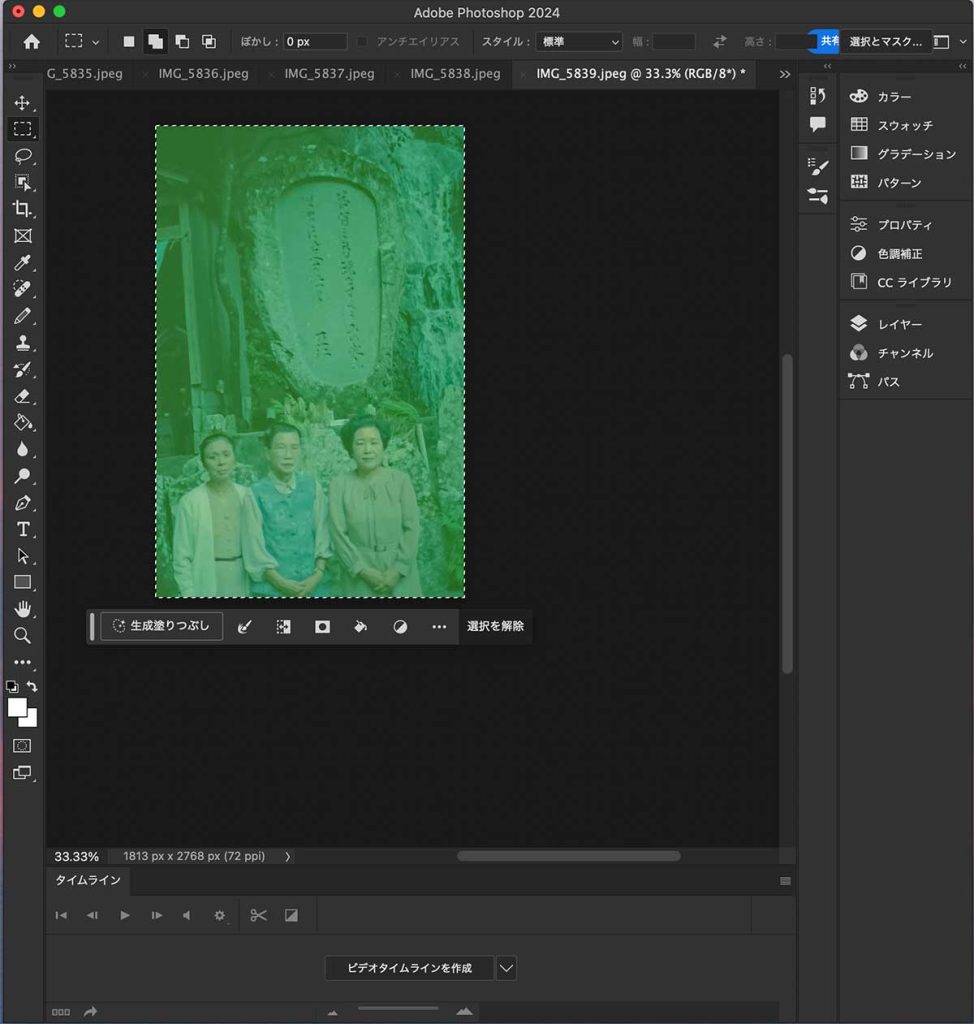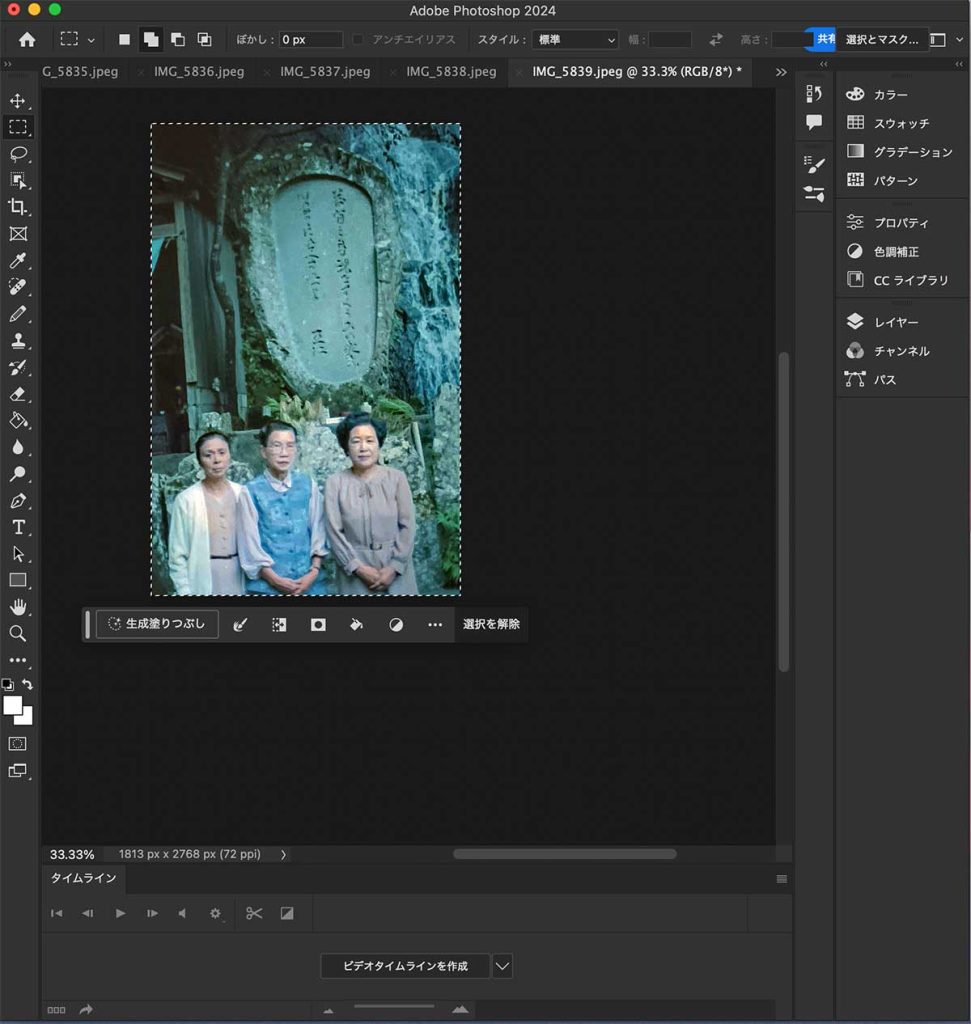木庭次守が残したフィルムを見るには film scanner for browsing unarranged films by Tsugimori Koba
はじめに
タニハですこしずつ整理しているが,残された写真にはほとんど,日付が入っていない。密着写真があってもそのフィルムは消えている。フィルムだけのものもある。大切な写真ほど焼き増しのために出してしまうと,戻ってきた筈のフィルムは紛失状態である。たまに人から頂いた写真では贈った人のメモがあれば日付入りということになる。大本事件に関わる裁判資料はよく整理されているが,自らの行動の系統的な記録がない。古い手帳には丁寧に記されているが,年齢を重ねるにつれて,読めなくなるし,日付もなくなる。年次の欠落が多い。聖師のためなら整理をするが,我が身のものには無頓着と表現していいのだろうと思う。
密着写真だけも見にくいし,フィルムだと人物らしい,てな想像しかできない。今,アマゾンのブラックフライデー期間で,本棚3個,電飾1セット,古本2冊,を購入した。フィルムスキャナーものぞいてみた。
1. フィルムスキャナー取得の方針
フィルムスキャナーを選ぶ眼目は解像度である。7200 dpiが最もいいもののようだ。アマゾンでフィルムスキャナーと検索すると,種々出てくる。星マークはほとんどの製品にない。購入されていないということだ。激安のものには星一つ。
6万円ほど出せば7200 dpiがあるが,これもサンワ,この会社は独自の技術力も生産力もない。過去の購入で失敗した経験からすると,中国製品を仲介しているに過ぎないだろう。結局次のように考えることにした。
使用頻度は高くないし,ネガを系統的にデジタル化する必要性もない。いまだ社会では,デジタル化またはプリントの需要は結構あって,富士フィルムなどビジネスとして成立している。そしてデジタル価格は驚くほど安い。閲覧用としてiPhone 12 Proで利用できる製品を購入する。関心が持てたら一応デジタル化し,必要と思われたら,フィルムを業者に送付してデジタル化を依頼する。
2. 閲覧用フィルムスキャナー
フィルムスキャナーには光源がある。密着写真も見てみたい。この場合はフィルム同様に細長く切り取って台に置けばよい。透過媒体だけに対応するツールは不適切である。
JJC モバイル スマホ フィルムスキャナー 35mm / 120 フィルム フィルムデジタイズアダプター + LEDライト セット フィルムホルダー 付き ネガフィルム スキャナー フィルムデジタイズ 対応 ネガ デジタル化 フィルライト 11段調光可能 フィルム データ化 2024年11月29日,アマゾンに注文した。11,992円。ブラックフライデー20%割引。


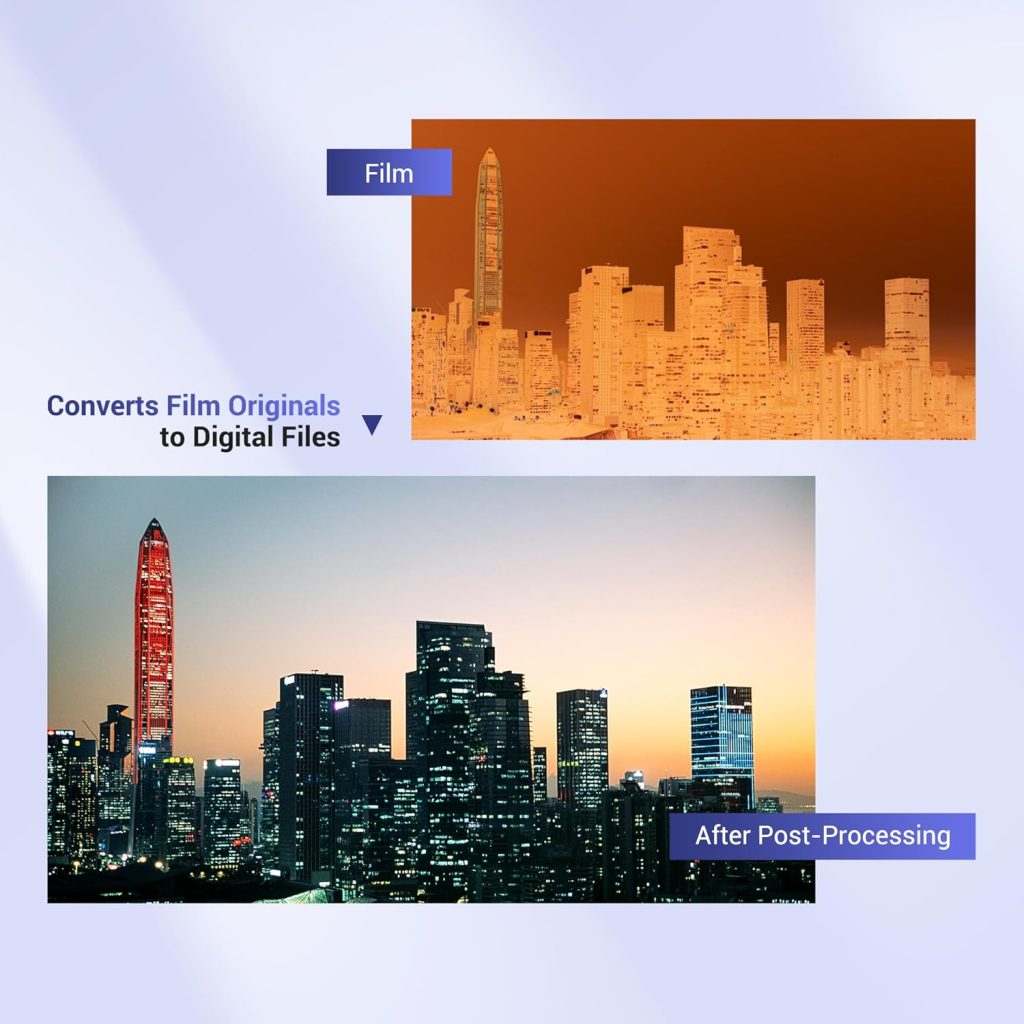
3. デジタル化発注先
また,発注の際に調べようとは思うが。
3.1 節目写真館
https://fushime.com/service 富士フィルムのサイトだ。種々の選択肢があり,いい感じだ。
3.2 富士フィルム
写真フィルム(ネガ・ポジ・黒白フィルムなど)のデジタルデータ化「写真スキャンサービス」
以上,2024年11月29日。
4. カラーネガの反転
4.1 フィルムフォルダーにネガをセット
フィルムフォルダーにフィルムをセットすると,フィルム送りのためのパーフォレーションの半分が撮影画像部分の上下に見える。つまり上下のパーフォレーションの半分は隠れる。パーフォレーションよりも外縁に写真番号が配置されているので,iPhoneで撮影した場合,見えない。
それゆえ,フィルムフォルダーにフィルムを装填して撮影する場合,撮影しつつ,撮影コマ番号をメモする必要がある。iPhoneの撮影番号は連番であるが作業上,意味がないので,フィルムのコマ番号を記録する必要がある。


メーカーの説明は誤りである。図2に騙され,図4を作成した。これではうまく行かない。メーカーの技術者の設計には全く問題がないが,文系の広報スタッフが勘違いしていて,自ら使用してもしていないから,図2のようにモデルを使っている。
実際に使っている様子が図5である。図5を説明する。iPhoneを搭載するための垂直柱は作業者から離れた方にある。作業者からすると邪魔な柱がない。iPhoneを左側にヘッドを向けて画面を上にしてセットする。固定具に側面のスウィッチ類が圧迫しないように配置する。
フィルムケースの蝶番を左にして開き,右側の透明フィルムが貼ってある方に,ネガフィルムの上面を上にしてコマ番号が左から右に増加するようにセットする。細かなゴミがどうしても付着するので,透明フィルムとネガフィルムそして周辺のゴミを,除去する必要がある。
ヘリウムガスなどのスプレーでは十分にゴミを掃き出すことはできない。百円ショップに多目的刷毛が売られている。これが頗る優れている。汚れたら食器用洗剤を少しだけ付けて手洗いして,水気を振って落として,ティッシュで拭けば,すぐに乾いて,また使えるようになる。
図5のように,フィルムフォルダーの蝶番側を左にしてセットする。蝶番に近いフィルムコマから撮影してゆく。フィルムフォルダーを少しずつ左方にスライドしてゆくのである。
コマ撮りについて: 可動式調光器の中央の電源をONにして,プラスボタンを押してゆく。11段階あるようだが意識できない。最大にしたあと,2段階ほど光度を下げるぐらいか。(11段階の調整,ほぼ最大の輝度で撮影,フィルム保護のために照明時間は短かく) iPhoneで覗いてフィルムの撮像範囲をほぼカバーするぐらいにセットする。そして,フィルムフォルダーを左方にスライドして撮影してゆく。その際,同梱されているリモコンを使うと快適だ。
撮影済みフィルムがまとめられている半透明のケース一列には,図4のように,それぞれ6コマが含まれる。フィルムの面を上面にして左から右にコマ番号が増加する形になっている。
4.2 カラーネガ反転過程
本節を作成したあとで,合理的手法を理解した後に,閲覧用フィルムスキャナーを使ってiPhoneで撮影した結果の一部を次の図6に示している。本節主要部の作業で不要な部分が生じたが修正していない。
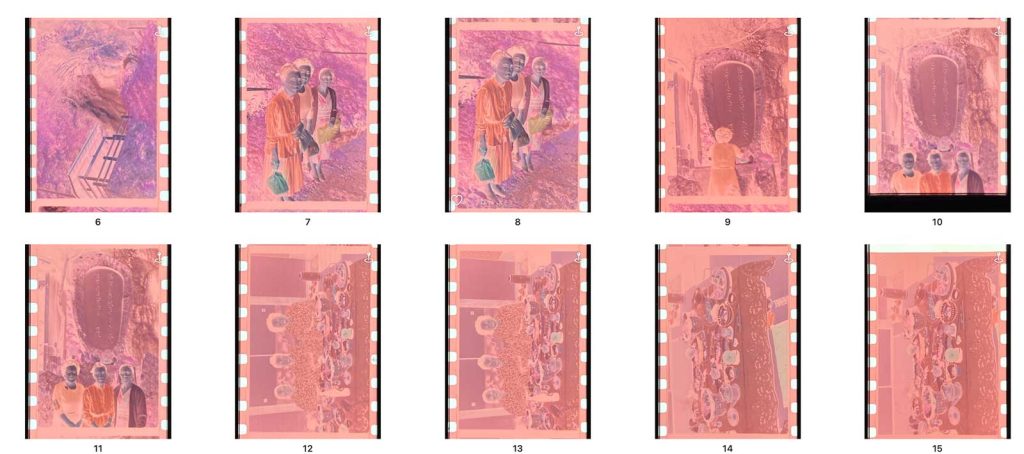
前節のように適切に撮影した場合,図6のような結果が得られる。ポートレートは正立している。ランドスケーブは,写真アプリ上で,時計回りに90°回転する必要がある。
晴れ時々Fe2(やじたか) というウェブサイトでのPhotoshopを使った手法が大変わかりやすい。ここで紹介された方法で,木庭次守が協力者を得て建立した杖立温泉の御手代歌碑2点の例で示したい。ぼくに近い年代のように感じている。
シリーズもので,カラーネガのポジ反転をしてみよう1,には上記閲覧用スキャナーの手作り法が記されており,幸い,ぼくは市販品を購入したのでこれは不要だ,そして,フォトショップでの反転の仕方2〜6, が掲載されている。手作り的でわかりやすいが,理由の説明はほぼ無い。理由と調整法を示すサイトなどない可能性も高い。その6を参考に次に。多少,変更している。
このシリーズの写真ではアイフォーンのヘッド方向と写真のポートレート撮影がアップサイドダウンのために,180度回転する必要があった。さらに,パーフォレーション部分など写真枠以外を削除する,言い換えると不要なものと写真枠部分を,イメージ / 切り抜き,を実行する必要があった。後者は必須であるが,前者の回転を避けるために,今後は注意する必要がある。
1 図4はJJCフィルムスキャナーに設置してアイフォーンで撮影したままの画像である。
2 図5がそれをPhotoshopで処理したもの。
イメージ / 色調補正 / レンズフィルター。レンズフィルターのパネルのプルダウンメニューで,フィルター:Cooling Filter (82),適用量 70%。実行。
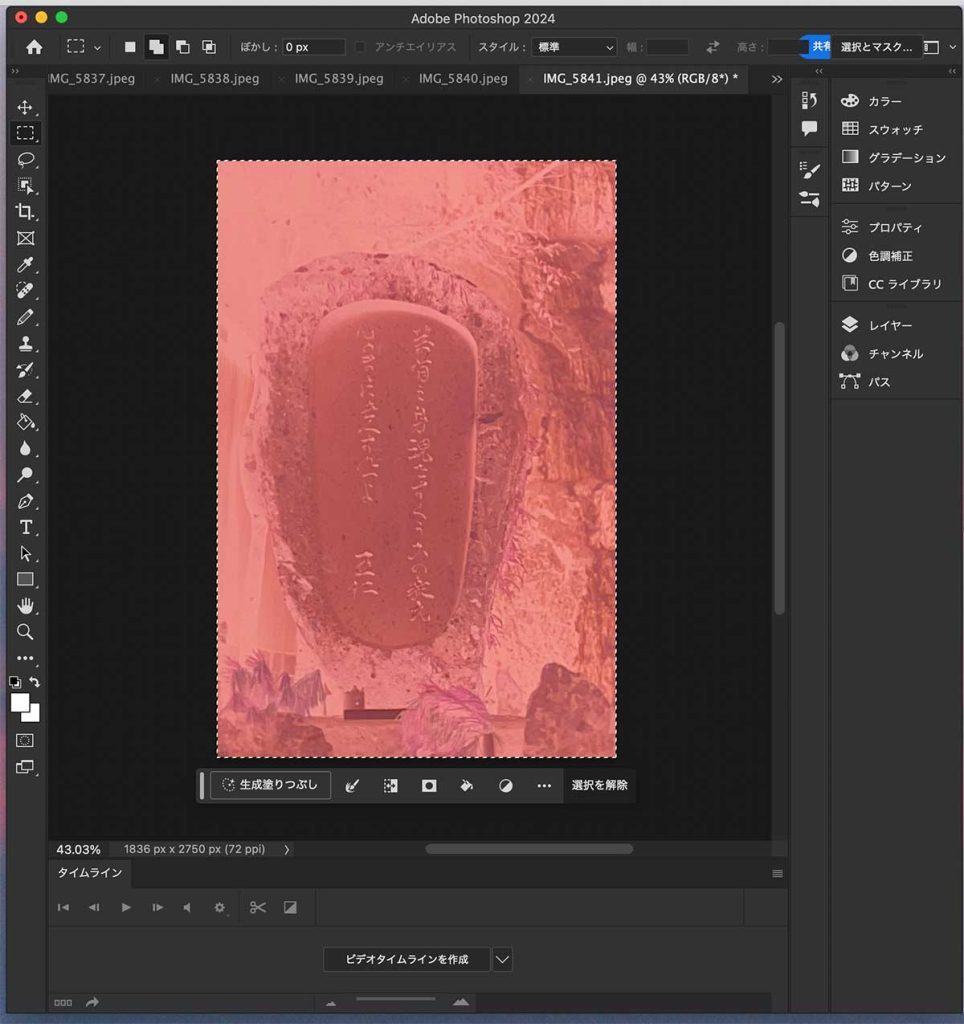
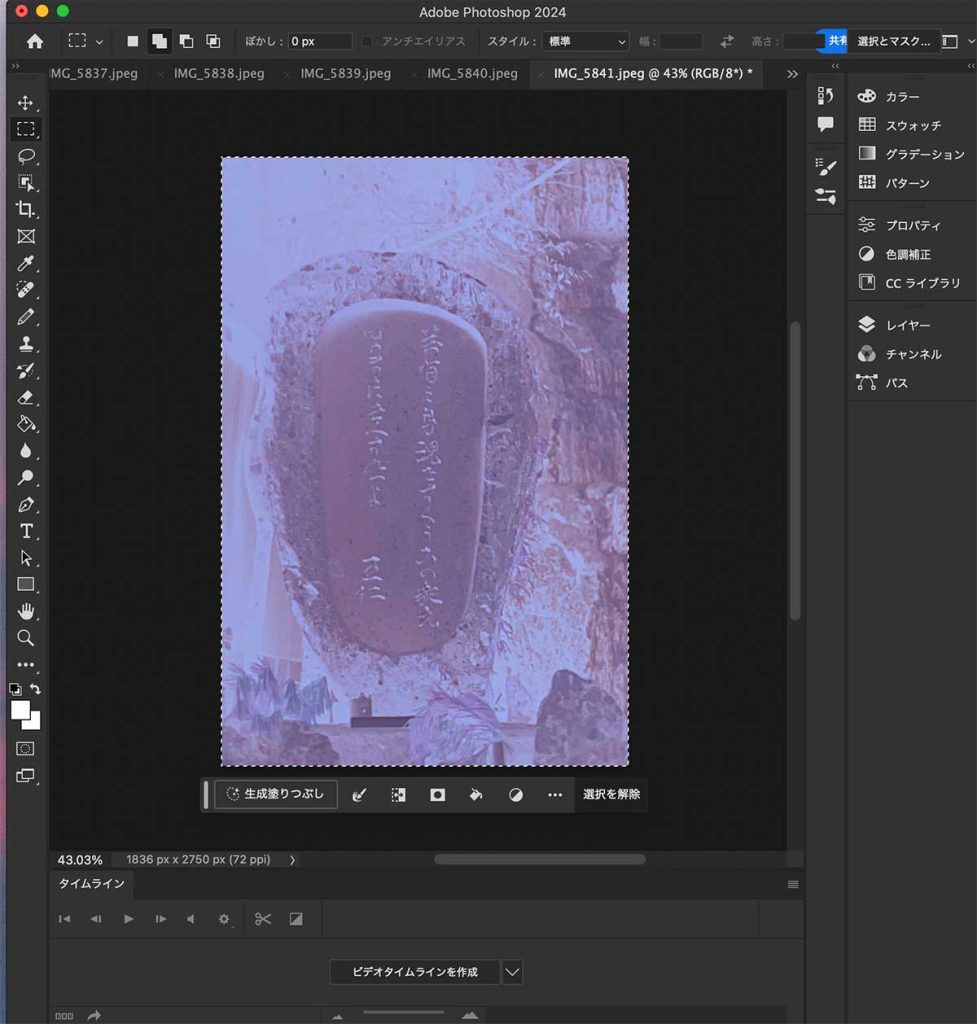
3 図6は,イメージ / 色調補正 / 階調の反転,実行のち。
4 図7は,イメージ / 自動カラー補正,実行のち。
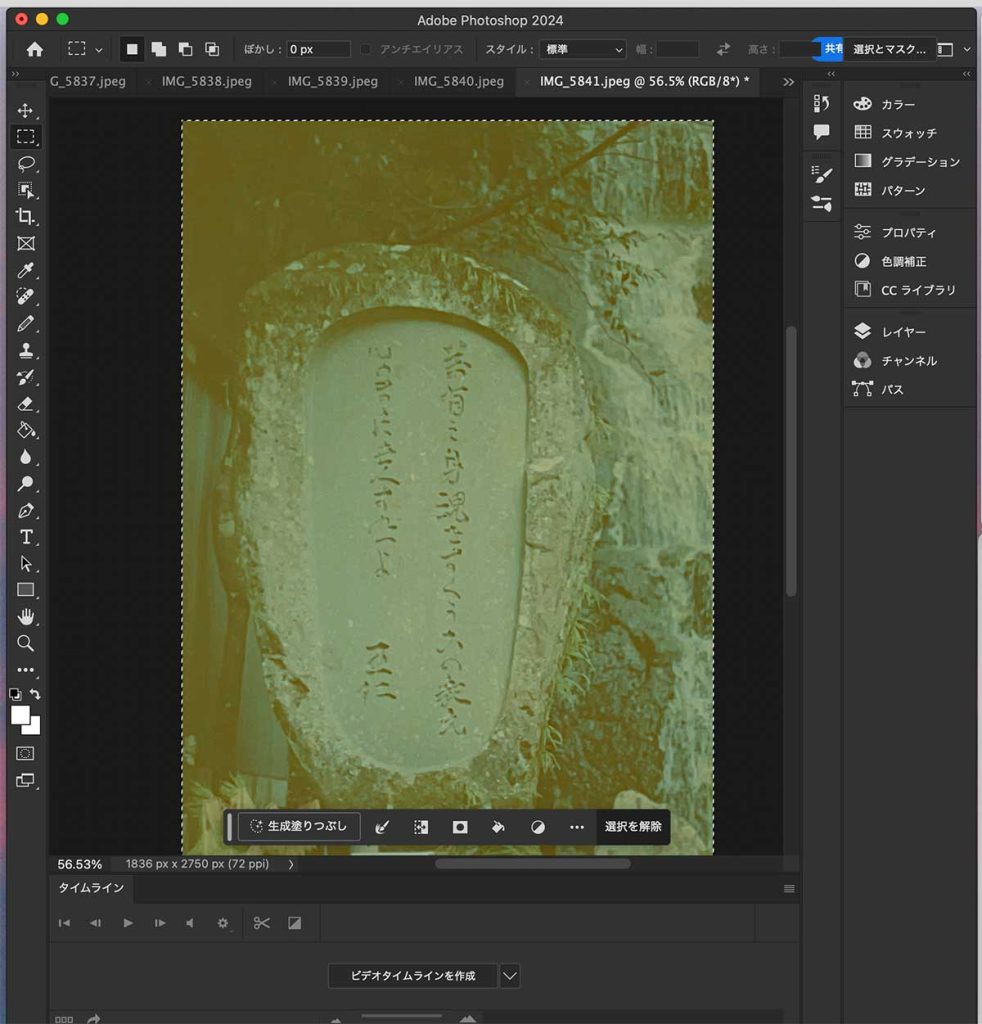
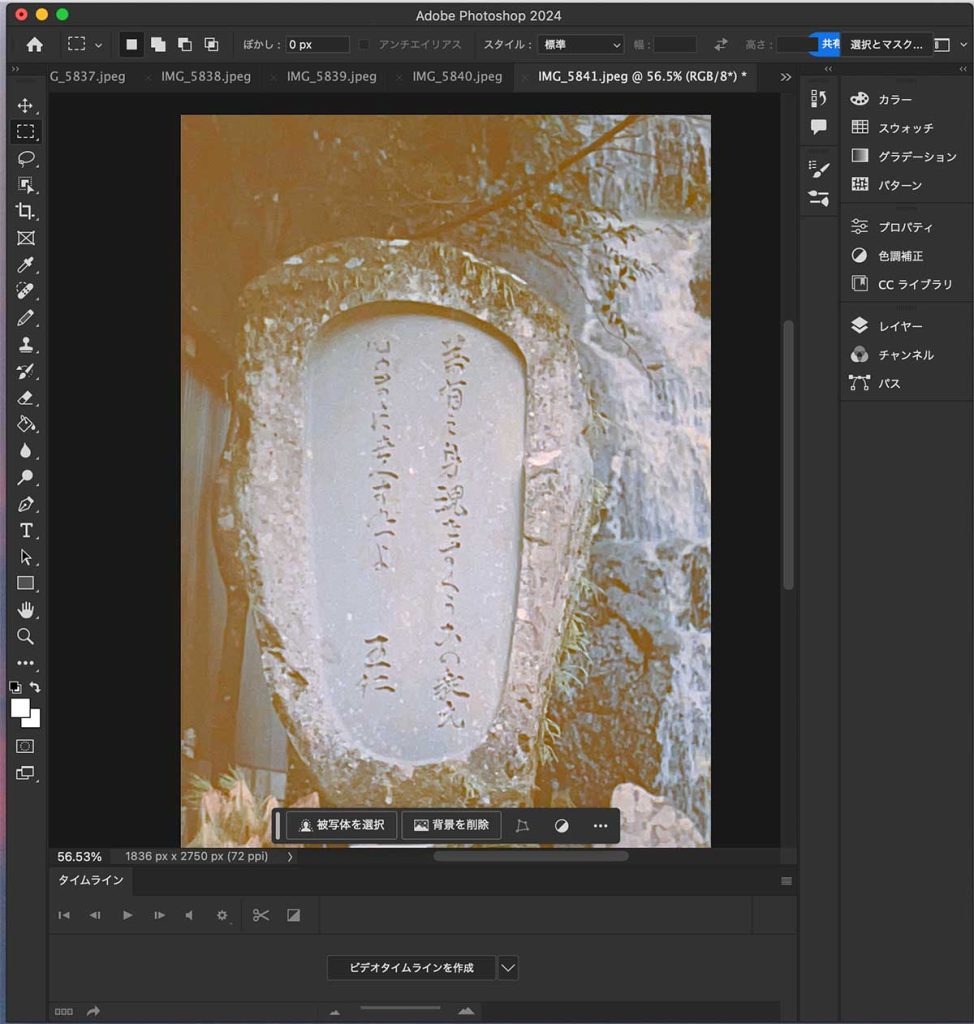
5 図8は,イメージ / 色調補正 / レベル補正,実行のち。レベル補正のパネルで,中央のスライダーでまずは調整,次に左のスライダーで,そして,右のスライダーで(見ながら簡単?に調整できてしまう)。
6 図9は,画像出力の準備。イメージ / 画像解像度,で実行のち。幅1200 pixels, (結果として,高さ1797 pixels), 解像度 300 pixels/inch。command + option + shift + S。JPGで最高画質 2.1MBに。
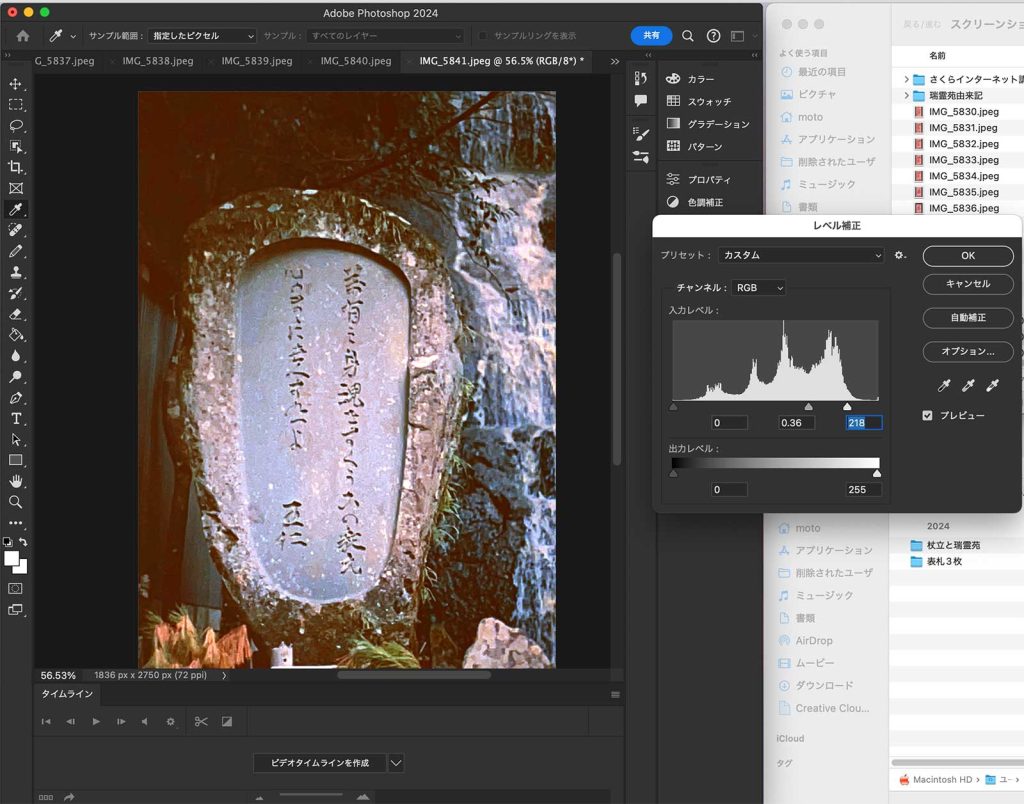
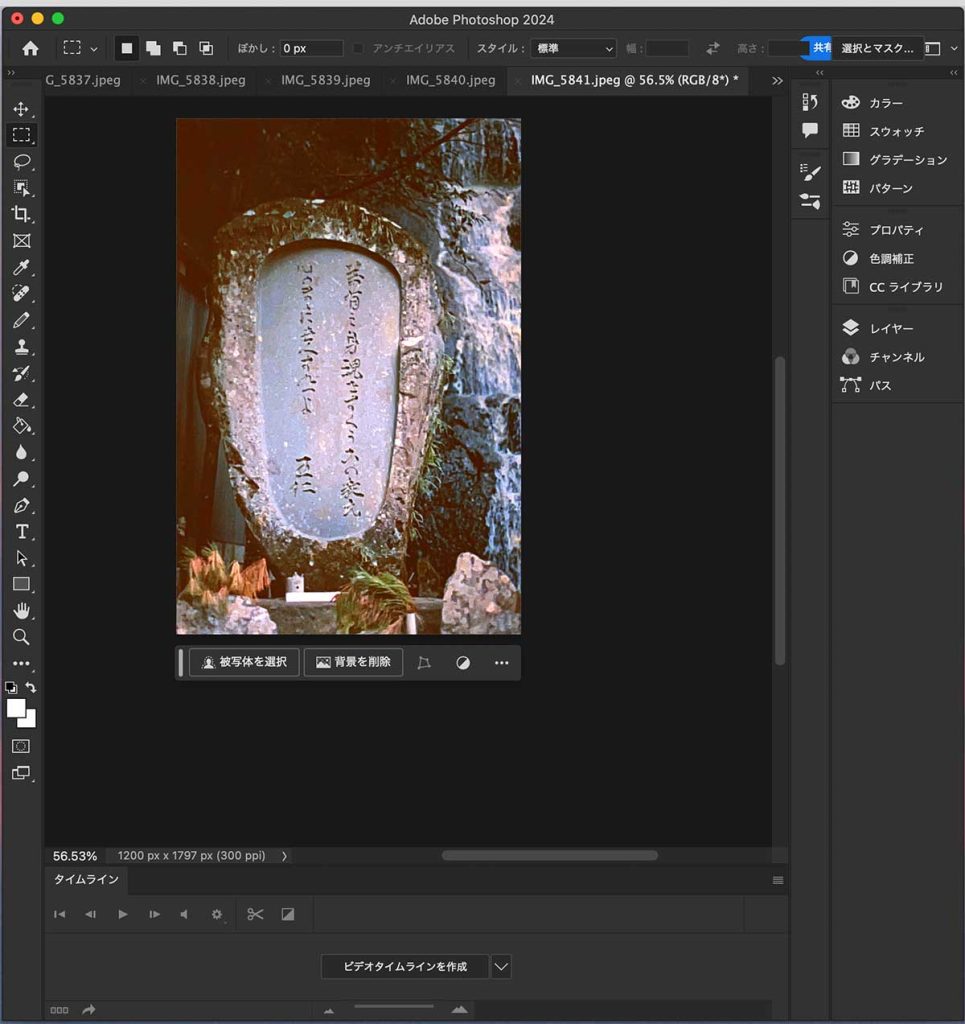
以上,石碑のみだとほぼ良い結果が得られた。季節が良かったのだろう,御手代歌碑の右手には白糸の滝の滝水が見える。
補: 特に人物を含む場合は
人物を含むかどうかで,結果が変わるのは奇妙なのであるが,実際は異なった結果となった。画像 5840.pngでは歌碑の文字の影がすぐ左手に見えた。そこで廃棄して,あらたに5839.pngを使用した。
イメージ / 色調補正 / レンズフィルター CoolingFilter (80) , 60%
イメージ / 色調補正 / 階調の反転で,図10が,さらに,
イメージ / 色調補正 / 自動カラー補正,を実行し,図11を得た。
幸い,文字の二重化はかなり軽減された。ただ,人物の顔のテカリが気になった。
人物は左から,故西田雅子,故朝野間喜代子,山田光子(お元気である)である。父には応援いただいた。